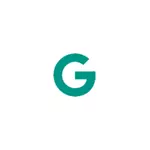
Sa lámhleabhar seo, tá sé sonraithe conas an earráid a cheartú. Níl an gléas deimhnithe ag Google agus leanfaidh sé ar aghaidh ag baint úsáide as margadh súgartha agus seirbhísí eile Google (léarscáileanna, gmail agus daoine eile), agus freisin faoi na cúiseanna leis an earráid.
Cúiseanna an Earráid "Níl an gléas deimhnithe" ar Android
Ó Mhárta 2018, thosaigh Google chun rochtain a dhéanamh ar rochtain feistí neamhdheimhnithe (i.e., na gutháin agus na táibléid sin nár shásaigh an deimhniú riachtanach nó nach gcomhlíonann aon riachtanais Google) go dtí Google Play Services.Le earráid, bhíothas in ann dul i ngleic roimh ghléasanna le Firmware saincheaptha, ach anois tá an fhadhb níos coitianta agus ní hamháin ar fhirmearraí neamhfhoirmiúil, ach ar fheistí na Síne amháin, chomh maith le haithritheoirí Android.
Dá bhrí sin, tá Google ar eolas mar gheall ar an easpa deimhniúcháin ar feistí android saor (agus deimhniú pas a fháil, ní mór dóibh cloí le riachtanais shonracha Google).
Ní Google deimhnithe é an gléas earráide a shocrú
Is féidir le húsáideoirí deiridh a bhfón nó a táibléad neamhdheimhnithe a chlárú go neamhspleách (nó feiste le Firmware saincheaptha) le haghaidh úsáide pearsanta ar Google, agus ina dhiaidh sin an gléas earráide "nach bhfuil deimhnithe google" sa mhargadh súgartha, ní fheicfidh Gmail agus iarratais eile le feiceáil.
Éileoidh sé seo na céimeanna seo a leanas:
- Foghlaim an ID Gléas Creata Chreata Google de do ghléas Android. Is féidir é seo a dhéanamh, mar shampla, ag baint úsáide as na cineálacha éagsúla na n-iarratas Aitheantais Gléas (tá roinnt iarratas den sórt sin). Is féidir leat an t-iarratas a íoslódáil le margadh súgartha neamh-oibre anseo: conas apk a íoslódáil le margadh súgartha agus ní amháin. Nuashonrú tábhachtach: An lá tar éis scríobh an treoir Google, thosaigh sé a cheangal ceann eile GSF Aitheantais, nach mbeadh ina bhfuil litreacha (agus iarratais a bheadh a thabhairt amach, ní raibh mé in ann teacht). Is féidir leat é a fheiceáil ag baint úsáide as an Shell Tellb '/data/data/com.google.com.android.gsf/databases/gservices.db sqlite3 "Roghnaigh * ó Main Sa chás Name = \" Android_ID \ ";" "nó, más rud é tú tá rochtain Root ag baint úsáide as an bainisteoir comhad ann breathnú ar an ábhar bunachair sonraí, mar shampla an Bainisteoir comhad X-plore (ní mór duit a oscailt sa /data/data/com.google.android.gsf/databases/gservices.db bhunachar iarratais ar do ghléas Aimsigh Luach ar Android_ID, ná fuil litreacha, sampla ar seat thíos). Is féidir leat léamh conas é a úsáid orduithe ADB (sa chás nach bhfuil rochtain fréimhe) a léamh, mar shampla, an t-alt a leagan síos a ghnóthú saincheaptha ar Android (ina dara cuid go suífear an seoladh an orduithe ADB).
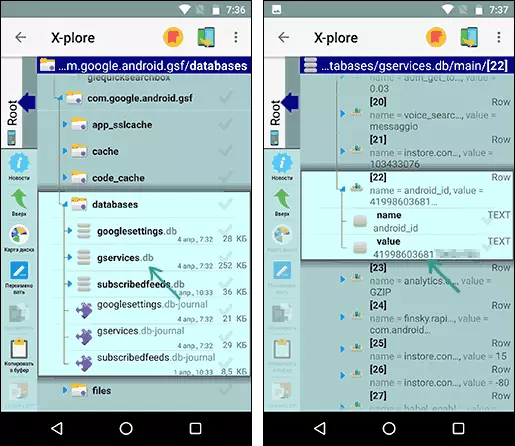
- Téigh go dtí Google chuntas Google leis an https://www.google.com/android/uncertified/ suíomh (is féidir a dhéanamh as an teileafón agus ó ríomhaire agat) agus iontráil an ID Gléas fuarthas roimhe seo sa réimse "Android Aitheantais".
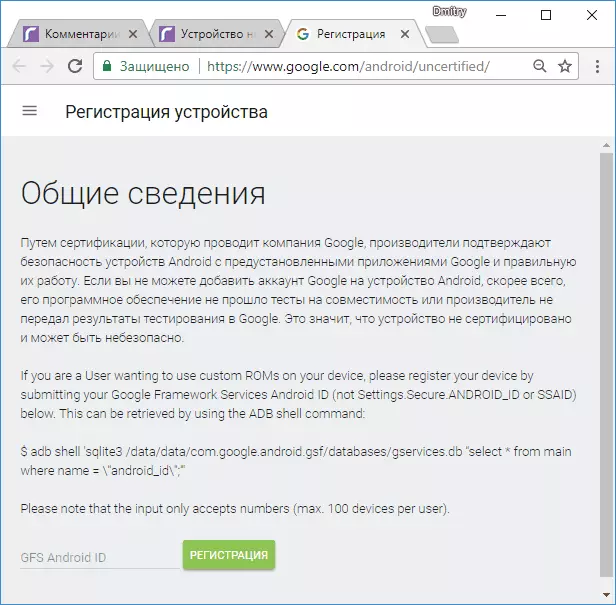
- Cliceáil an cnaipe Clárúcháin.
Tar éis clárú Google, go háirithe Mhargaidh Súgartha chóir, ag obair mar a rinneadh cheana gan teachtaireachtaí nach bhfuil an fheiste cláraithe (más rud é nach raibh sé ag láithreach nó earráidí eile le feiceáil, iarracht a dhéanamh soiléir ar na sonraí iarratais, féach nach bhfuil na treoracha a íoslódáil iarratais Android ó Play Margadh).
Is féidir leat a fheiceáil ar an stádas an stádas deimhniúcháin Android mar atá ag teastáil mar seo a leanas: Rith an Margadh Súgartha, oscailte an "Settings" agus tagairt a dhéanamh na socruithe seo caite liosta ítim - "Deimhniúcháin Gléas".
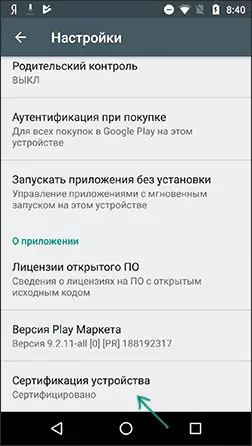
Tá súil agam an teagasc chabhraigh an fhadhb a réiteach.
eolas breise
Tá ar bhealach eile chun an earráid faoi bhreithniú cheartú, áfach oibríonn sé d'fheidhm shonrach (Súgartha Mhargaidh, i.e. Is earráid ceart amháin ann) Éilíonn, rochtain fréimhe agus fhéadann bheith díobhálach do an gléas (a leanúint ach amháin ar do phriacal féin).
An croílár sé in áit an ábhair an chomhaid chórais build.prop (atá suite i gCóras / Build.prop, ach amháin cóip den comhad bunaidh) díreach (Is féidir athsholáthair a dhéanamh ag baint úsáide as ceann amháin de na bainisteoirí comhad le tacaíocht fréimhe-rochtana ):
- Bain úsáid as an téacs seo a leanas chun na ábhair an chomhaid build.propro.Product.brand = ro.Product.Manufacturer = ro.Build.Product = Ro.Product.Model = ro.Product.name = ro.Product.Device = Ro. Build.Description = Ro.Build.fingerPrint =.
- Glan an taisce agus Spraoi Mhargaidh Súgartha agus Seirbhísí Súgartha Google.
- Téigh go dtí an roghchlár a ghnóthú agus glan an taisce gléas agus Airt / Dalvik.
- Atosaigh an teileafón nó tablet agus téigh go dtí an Margadh Súgartha.
Is féidir leat leanúint ar aghaidh chun teachtaireachtaí nach bhfuil an gléas arna dheimhniú ag Google a fháil, ach beidh iarratais ó Súgartha Mhargaidh íoslódáil agus a nuashonrú.
Mar sin féin, molaim go bhfuil an modh chéad "oifigiúil" ar cheartú an earráid ar do gléas Android.
